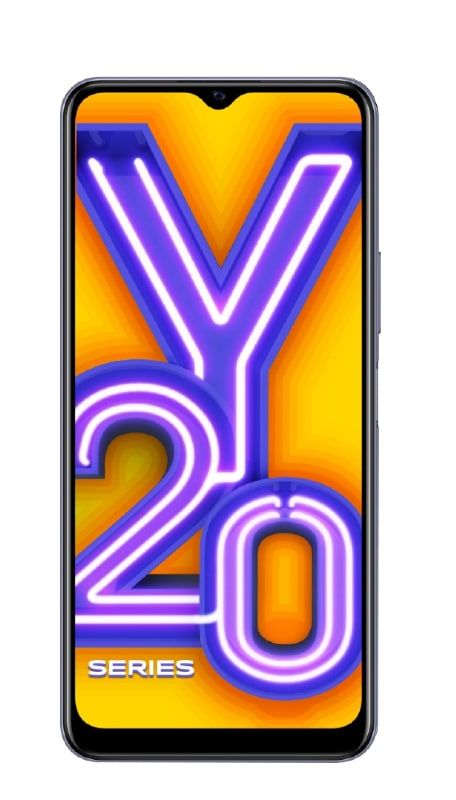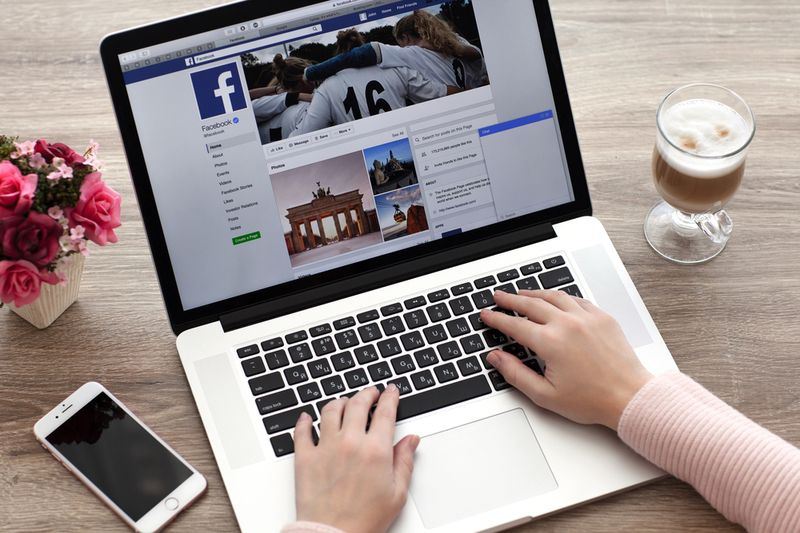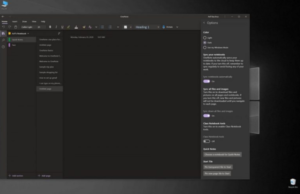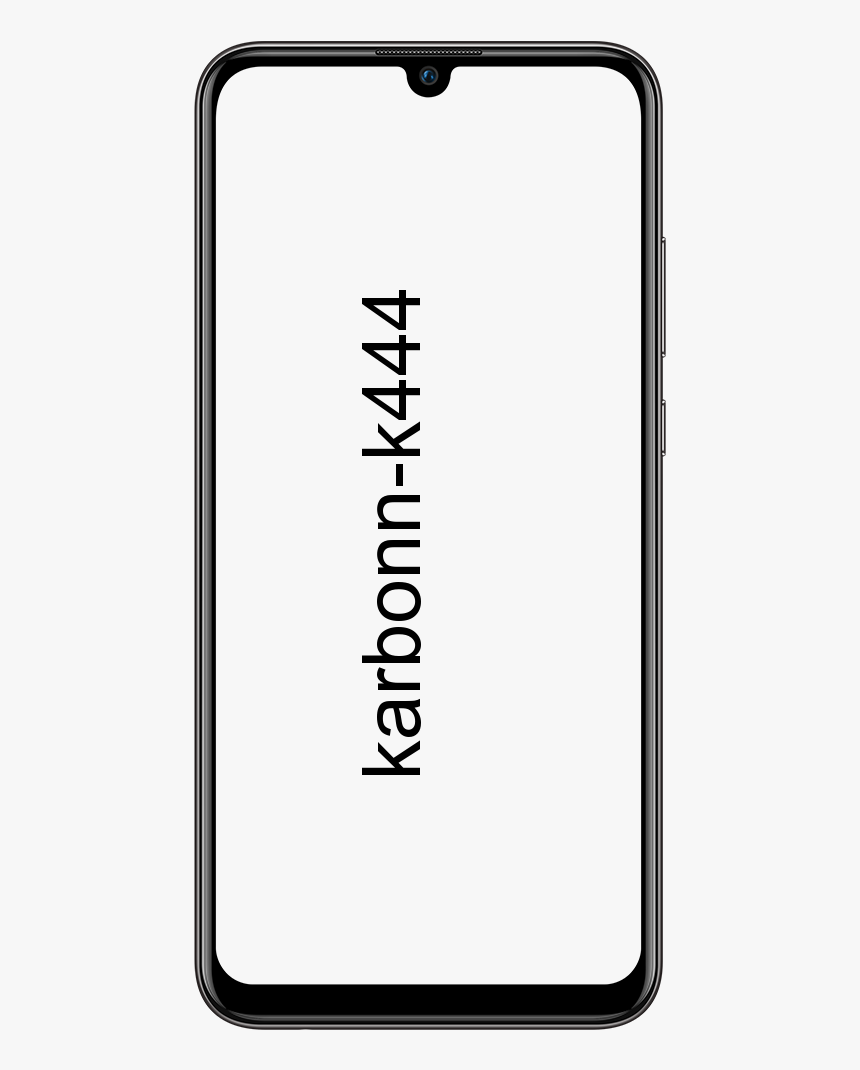Jak opravit „Resetování bezpečnostního procesoru“ ve Windows 10

jak nastavit makra na klávesnici
Chcete opravit „Resetování bezpečnostního procesoru k vyřešení problémů se zabezpečením“ v systému Windows 10 ?. K této chybě dochází po nedávné aktualizaci systému Windows 10 a chyba souvisí s TPM (Trusted Platform Module). Vyskytuje se však na dvou různých místech. První je viditelný po přechodu na Nastavení >> Aktualizace a zabezpečení >> Zabezpečení Windows >> Zabezpečení zařízení >> Zabezpečení procesoru >> Podrobnosti zabezpečení procesoru.
Druhé místo je Windows Defender jako žlutý výstražný trojúhelník, který ukazuje, že došlo k chybě v procesoru zabezpečení s textem Obnovit procesor zabezpečení, který opraví problémy s funkčností.
Viz také: Jak opravit chybu Windows. Time.windows.com
Co je to TPM?
Pokud nevíte o TBM, jedná se o specializovaný čip v koncovém bodě zařízení. Může ukládat šifrovací klíče RSA specifické pro hostitelský systém pro ověřování hardwaru. Nejen to, ale také drží pár klíčů RSA známý jako klíč doporučení. Je udržována v čipu a nelze k ní získat přístup pomocí softwaru. Stručně řečeno, jsou v něm uložena důležitá data, jako jsou údaje o obličeji, otisky prstů atd., A nemohou být přístupná. Chcete opravit chybu „resetovat bezpečnostní procesor k vyřešení problémů se zabezpečením“? Ponořte se dolů!
Příčiny chyby „Obnovte bezpečnostní procesor a vyřešte bezpečnostní problémy“:
Níže je uvedeno několik věcí, které způsobují tuto chybu (resetujte bezpečnostní procesor k vyřešení problémů se zabezpečením) a problémy jsou obvykle opraveny podle tohoto seznamu. Chybová zpráva není tak vysvětlující, proto doporučujeme, abyste chybu zkontrolovali v níže uvedeném seznamu:
- K dispozici je aktualizace Windows Defender
- V BIOSu je virtualizace vypnutá
- Problém způsobuje TMP
Jak opravit Resetujte bezpečnostní procesor a opravte problémy s funkcí Chyba:

Existují různé způsoby, jak chybu opravit (resetováním bezpečnostního procesoru vyřešíte problémy se zabezpečením):
Oprava 1: Nainstalujte si Windows Defender Aktualizace
Je to divný způsob, jak vás Windows Defender upozorní, že je k dispozici aktualizace a měli byste ji nainstalovat, kdykoli je to možné. Aktualizace se však spouští jako aktualizace systému Windows a automaticky se nainstalují. Pokud se z nějakého důvodu změnilo, můžete jej ručně nainstalovat podle následujících pokynů:
chyba ps4 ce-32809-2
- Přejděte na podporu společnosti Microsoft stránky . Můžete se tam přesunout a zjistit, která je nejnovější vydaná aktualizace pro vaši verzi Windows Defender. Je umístěn v horní části seznamu v levé části webu s aktuální variantou Windows 10 v horní části. Pak vyhledejte aktualizaci pro Windows Defender.
- Nyní jednoduše zkopírujte číslo KB (znalostní báze) s písmeny KB (jako KB4040724 ) umístěný vedle nejnovější vydané aktualizace pro Windows Defender.
- Poté otevřete Katalog Microsoft Update a proveďte vyhledávání po vložení (ctrl + v) čísla znalostní báze, které jste zkopírovali, a klepnutím na tlačítko vyhledávání v pravém horním rohu.
- Klepněte na tlačítko Stáhnout umístěné vlevo. Poté vyberte přesnou architekturu vašeho počítače (32bit nebo 64bit). Než vyberete tuto možnost, nezapomeňte, že znáte architekturu procesoru počítače.
- Poté spusťte stažený soubor a podle pokynů na obrazovce dokončete proces aktualizace opatrně.
- Když aktualizace skončí. Poté restartujte počítač a aktualizace bude úspěšně nainstalována do počítače. Problém byl vyřešen. Můžete to zkontrolovat buď v Nastavení, nebo přechodem na Windows Defender.
Viz také: Windows 10 Zobrazit rychlost sítě na hlavním panelu
Oprava 2: Vypněte virtualizaci v systému BIOS a obnovte nastavení TMP
Virtualizace CPU je funkce, která umožňuje jednomu procesoru simulovat různé CPU a efektivně využívat výkon procesoru. Tato možnost rozhodně spouští problémy s vaším počítačem obecně. Mnoho uživatelů tvrdilo, že po vypnutí virtualizace CPU v systému BIOS přestali zobrazovat chybové zprávy.
Další věcí, kterou musíte vyzkoušet, je obnovit nastavení TMP z BIOSu, abyste zjistili, zda některá nastavení nefungovala správně. Postupujte podle pokynů k opravě chyby „resetujte bezpečnostní procesor k vyřešení problémů se zabezpečením“:
- Restartujte počítač přesunutím do nabídky Start >> Tlačítko napájení >> Restartovat.
- Pokuste se přejít na nastavení systému BIOS v počítači stisknutím klávesy nastavení systému BIOS během spouštění systému.
- Klíč BIOS se obvykle zobrazuje na úvodní obrazovce Stisknutím tlačítka ___ přejděte do nastavení . Existují i jiné způsoby, jak byste si zprávu mohli prohlédnout, ale bude to docela vysvětlující. Některé běžné klávesy systému BIOS jsou F1, F2, Del, Esc a F10, takže na ně můžete klepnout dostatečně rychle, nebo budete muset počítač restartovat znovu.
- Možnost Virtualizace CPU, kterou chcete upravit, je umístěna pod různými kartami v nástrojích BIOSu na různých počítačích od různých výrobců. Také neexistuje žádné pravidlo, kde by mělo být nastavení umístěno. Nejen toto, ale i název se liší a můžete očekávat, že si prohlédnete Virtualization Technology, AMD-V nebo podobné.
- Obvykle se nachází na kartě Upřesnit nebo na jiných kartách Tweaker nebo Overclock, které mohou být k dispozici. Nezáleží na tom, kde to je, název možnosti je uveden výše.
Dále;
- Kdykoli najdete správnou možnost, upravte ji na Zakázáno nebo Vypnuto .
- Další možnost, kterou byste měli vyladit, je známá jako TMP (Trusted Platform Module). Tato možnost je také umístěna na mnoha místech v různých konfiguracích, ale je často v Konfigurace systému záložka.
- Kdykoli po určité procházení zadáte tuto možnost, měli byste ji vybrat, přesunout a zvolit možnost obnovení TMP na výchozí nastavení. V případě, že se TMP vypne, jednoduše Umožnit stejně.
- Přesuňte se do sekce Konec a vyberte Ukončete ukládání změn . To bude pokračovat při bootování. Nezapomeňte zkontrolovat, zda se problém ve vašem počítači stále objevuje.
Chcete více řešení, jak opravit chybu „resetovat bezpečnostní procesor k vyřešení problémů se zabezpečením“? Ponořte se dolů!
Viz také: Jak řešit chybu VPN 800 v systému Windows
Oprava 3: Vymazat TPM nebo požádat o vlastnictví
Pokud tento modul nemůžete použít, je to pro vás nejlepší metoda. Vymazání TMP z Centra zabezpečení programu Windows Defender může být nejjednodušší metodou k vyřešení problému, což ve skutečnosti pomohlo uživatelům, kteří přestali dostávat chybovou zprávu (Resetujte bezpečnostní procesor a vyřešte problémy se zabezpečením).
- Klepněte pravým tlačítkem na ikonu štítu na hlavním panelu a poté klepněte na Otevřít. Pokud tuto ikonu nevidíte, můžete aplikaci Nastavení otevřít klepnutím na tlačítko nabídky Start. Poté klepněte na ikonu ozubeného kola těsně nad tlačítkem nabídky Start.
- Klepnutím vyberte sekci Aktualizace a zabezpečení a přejděte na kartu Zabezpečení systému Windows. V horní části okna klepněte na ikonu Otevřete Centrum zabezpečení Windows Defender knoflík.
- Když se otevře Centrum zabezpečení Windows Defender, klepněte na ikonu notebooku Zabezpečení zařízení na hlavní obrazovce.
- Když se okno přepne na Zabezpečení zařízení. Poté klepněte na Podrobnosti bezpečnostního procesoru v části Zabezpečovací procesor a měli byste si zobrazit chybovou zprávu.
- Poté se pod stavovou obrazovkou zobrazí tlačítko Začínáme. Jednoduše na něj okamžitě klepněte. Klepněte na ikonu Vyčistěte TPM možnost a potvrďte dialogové okno. Zálohujte cokoli pomocí tohoto modulu a počkejte, až se počítač restartuje. Nyní je dobré jít.
Dále;
Další věc, kterou byste mohli zkusit, je převzít vlastnictví TPM.
- Přejděte k nástroji Spustit jednoduše pomocí kombinace kláves Windows Key + R na klávesnici (stiskněte tyto klávesy současně. Vstup tpm.msc v nově otevřeném poli bez uvozovek. Poté klepnutím na OK otevřete nástroj pro správu modulu Trusted Platform Module (TPM).
- V části Akce v pravé části okna klepněte na ikonu Připravte TPM… knoflík. Poté potvrďte všechna dialogová okna a počítač by se měl restartovat na obrazovku podobnou systému BIOS s výzvou k zapnutí a převzetí vlastnictví TPM.
- Stisknutím klávesy F10 to přijmete a systém Windows by se měl normálně restartovat.
To je všechno!
zdarma stavební hry pro PC
Závěr:
Není pochyb o tom, že se jedná o nejčastější chybu „Resetujte bezpečnostní procesor k vyřešení bezpečnostních problémů“, ale je jednoduchá nebo snadno opravitelná. Zde jsem zmínil řešení, jak to vyřešit. Pokud máte nějaké návrhy, dotazy nebo dotazy, dejte nám prosím vědět níže. Nebo pokud to považujete za užitečné, sdílejte je s ostatními.
Do té doby! Usmívej se
Přečtěte si také: